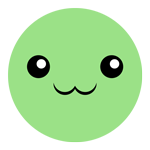|
|
| (60 revisões intermediárias por 2 usuários não estão sendo mostradas) |
| Linha 1: |
Linha 1: |
| <includeonly>
| | [[Arquivo:arte_Criadores.png|200px|link=]] [[Arquivo:arte_Criadores.png|link=]] |
| | |
| Esta página tem como objetivo principal facilitar a resolução de determinados erros que possivelmente poderão ocorrer durante a execução do jogo. Os erros abaixo estão organizados em categorias (assim como uma biblioteca de soluções) para facilitar o manuseio e busca.
| |
| | |
| {{Aviso
| |
| | aviso = É sua obrigação acessar o [http://levelupgames.uol.com.br/ragnarok/noticias/todas/pagina/1.lhtml site de notícias] de Ragnarök para saber se está acontecendo alguma manutenção.<br>'''As manutenções semanais de rotina acontecem na Terça-feira, das 4 horas da manhã até as 10 horas.'''
| |
| }}
| |
| | |
| | |
| ==Conexão/Atualização==
| |
| ===Falha de conexão com o servidor===
| |
| Falha de conexão com o servidor, se dá por N motivos, mas aqui citarei os mais comuns, eles são:
| |
| * '''Manutenção:'''
| |
| ** Durante as manutenções, quer seja semanais, quer seja extraordinária, o servidor de patch pode apresentar falta de arquivos e/ou instabilidade, a única solução para este caso (restrito a manutenção no servidor) será aguardar o término deste "evento".
| |
| ** Deve-se lembrar que manutenções semanais, ocorrem nas terças-feiras do mês, das 7h às 13h. Em caso de manutenção extraordinária, é lançada uma nota ora no jogo (antes da manutenção obviamente), ora no site do jogo, contendo informações sobre o ocorrido.
| |
| * '''Conexão com a internet:'''
| |
| ** Verifique se sua conexão com a internet não está comprometida, tente acessar alguma página web, caso não seja possível tal ação verifique com a concessionária de internet.
| |
| * '''Firewall/Antivirus:'''
| |
| ** Alguns antivirus e firewall's podem bloquear/dificultar a troca de informações com o servidor na hora da atualização, caso seja notada esta anomalia, experimente desativa-lo antes da instalação (e lembre-se de ativa-lo novamente após).
| |
| * '''Arquivo FTP:'''
| |
| ** Fontes de instalações antigas, podem gerar erros e muitas vezes não estarem mais presentes no [ftp://fpatch.levelupgames.com.br/patch/ servidor de patch's], é recomendado que se verifique todos os arquivos antes de realizar tal ação, caso não consiga baixar determinado arquivo, certamente ele não existe mais no servidor, sendo necessário reporta-lo a distribuidora.
| |
| ** O ideal é se obter uma fonte de instalação atualizada para evitar problemas como este.
| |
| | |
| ===Falha ao escrever===
| |
| "Falha ao escrever arquivo" é um erro muito comum nas distribuições windows vista e windows 7, este erro ocorre quando o cliente não consegue criar determinado arquivo em seu computador. Geralmente este erro ocorre ao tentar criar/compactar um arquivo no formato ".rgz", pois este, em alguns casos, poderá estar "protegido" contra a manipulação de dados.
| |
| * Possíveis soluções:
| |
| ** '''Executar como administrador:''' Como se trata de modificar/criar arquivos em um diretório protegido, é necessário que ao executar o aplicativo seja usada uma permissão de administrador. Clique com o botão direito sobre o executável do jogo e selecione "Abrir como administrador".
| |
| ** '''Verificar espaço em disco:''' Se não há espaço suficiente no HD, certamente não será possível gravar arquivo algum nele.
| |
| ** '''Fragmentação de disco:''' Em muitos casos pode ocorrer algum erro de escrita e leitura no HD em seu computador, devido uma quantidade muito grande de informações fragmentadas. O windows possui ferramentas para executar uma "reorganização" destes arquivos, elas são: '''Limpeza de disco''' e '''Desfragmentador de disco'''. Faça a limpeza e depois a desfragmentação.
| |
| ** '''Arquivos "Somente leitura":''' Esta opção é pouco comum, no entanto ainda válida para esta seleção, verifique se os arquivos da pasta de instalação do Ragnarök estão marcados como "somente leitura", pode-se verificar isto clicando no botão direito e escolhendo propriedades, a caixinha deve estar desmarcada.
| |
| ** '''Erro de permissão:''' Neste caso, deve-se remover completamente o jogo e registros do mesmo, deve-se desativar a UAC(User Account Control -> Controle de contas de usuários) e reiniciar o computador, logo após instale novamente o jogo.
| |
| | |
| ===Desconexão/Instabilidade===
| |
| Este é um problema complicado, por possuir inúmeras possibilidades de causas, mas na maioria das causas, o problema está na conexão e cabeamento de sua concessionaria de internet.
| |
| | |
| O uso de programas P2P(eMule,Torrent,etc) pode também contribuir para tal desconexão e instabilidade, pois estes, necessitam de sua conexão para realizar ações e com isto requerem prioridade quanto ao uso.
| |
| * '''Possíveis soluções:'''
| |
| ** '''Executar somente o jogo:''' Desative todos os programas que exigem uma conexão com a internet, enquanto executa o jogo.
| |
| ** '''Instabilidade nos servidores da Level Up! Games:''' Neste caso, após um tempo de instabilidade, caso esta não cesse, é emitido uma nota, quer seja pelo site oficial, quer seja pelo fórum, avisando sobre tal problema.
| |
| | |
| ===Dicas extras===
| |
| É citado por muitos que sofrem com tal instabilidade que a instabilidade não é proveniente de sua conexão e ainda citam a velocidade de banda para tentar explicar tal fato, mas neste caso isto não vale muito.
| |
| Abaixo há um teste simples para verificar se o erro ocorre em sua conexão.
| |
| * Encerre todos os aplicativos que utilizam conexão com a internet.
| |
| * Clique sobre o '''menu iniciar''', selecione '''Programas''' e abra a pasta '''Acessórios'''.
| |
| * Abra uma janela de terminal chamada "CMD" ou em alguns consoles nomeada para "Prompt de comando"
| |
| * Escreva a seguinte frase: '''tracert 200.229.49.1''' e dê enter.
| |
| * Será gerada em sua tela uma mostra do tempo de resposta em milissegundos em sua conexão, que podem variar entre 1 a 20 milissegundos.
| |
| ** Caso apareça um valor acima de 20 milissegundos, então o problema é em sua conexão.
| |
| | |
| Se e somente se o problema esteja em sua conexão, pode-se realizar alguns procedimentos para "tentar" normalizar o acesso.
| |
| | |
| * '''Alterar o DNS:'''
| |
| <center><pre>AVISO: MODIFIQUE SE E SOMENTE SE OBTIVER CONHECIMENTO NAS AÇÕES REALIZADAs.
| |
| O BROWIKI NÃO SE RESPONSABILIZA POR ERROS COMETIDOS PELOS USUÁRIOS.</pre></center>
| |
| **Em alguns casos, alterar o endereço do servidor DNS da conexão pode ajudar. Entre no site [http://www.opendns.com/ Open DNS] e no canto inferior direito surgem dois endereços de IP, copie-os.
| |
| ** Abra as "'''Conexões de rede'''" <sup>(Menu iniciar, configurações, conexões de rede)</sup> ou clicando com o botão direito em "Meus locais de rede" na área de trabalho e selecionando propriedades.
| |
| ** Selecione "'''Protocolo TPC/IP'''" e clique em propriedades<sup>(IPv4 para distribuições Vista e superiores)</sup>
| |
| ** Selecione "'''Usar os seguintes endereços de servidor DNS'''" e adicione os dados retirados no site [http://www.opendns.com/ Open DNS].
| |
| ** Agora vá novamente no '''Prompt de comando''' e digite o seguinte comando '''IPCONFIG/FLUSHDNS''' e dê enter, logo após insira este novo comando '''IPCONFIG/RENEW''' e novamente pressione enter.
| |
| ** Faça novamente o teste tracert.
| |
| | |
| | |
| ==Gravity Error==
| |
| ===Cannot find Sprite===
| |
| Este erro ocorre devido uma atualização mal sucedida e/ou corrompida.
| |
| * '''Soluções:'''
| |
| ** '''Restauração do sistema:''' Antes de fazer a atualização, você pode criar um ponto de retorno do sistema<sup>('''Iniciar, Acessórios, Executar, digite "MSCONFIG", Ferramentas, Restauração do sistema''')</sup>, feito isto, atualize o jogo, caso aconteça um erro deste tipo, você poderá restaurar para um ponto, aonde o erro não era encontrado.
| |
| ** '''Sempre atualizar como administrador:''' No windows vista e superiores, deve-se ter o hábito de executar o jogo como administrador, para fazer isto clique com o botão direito sobre o executável e selecione '''Executar como administrador'''.
| |
| ** '''Reinstalar o jogo''': Caso o problema ocorra e não possuir um ponto de retorno, o correto será reinstalar o jogo, ou seja, apagar todo o conteúdo e realizar o download de um novo programa.
| |
| | |
| ===Error Handler===
| |
| Error Handler, está no topo da lista dos erros que mais aflige os jogadores, ele é causado por um erro de execução do programa.
| |
| Pode-se resolver ele de 2 formas diferentes.
| |
| * '''Possíveis soluções:'''
| |
| ** '''Carregando gráficos do jogo:''' Este erro pode ser causado por uma falha no carregamento de determinados gráficos do jogo, para sana-lo acesse o jogo com um personagem "simples", um aprendiz por exemplo, e logo em seguida acesse acesse o personagem desejado.
| |
| ** '''Dica do dia:''' Em alguns casos este erro de execução se dá por erro em um "evento diário", para cessar tal erro, entre no jogo e/ou no setUp, e desative a opção '''/tips'''.
| |
| | |
| | |
| ==Execução==
| |
| ===Tela branca/transparente===
| |
| Este erro pode ser devido a um erro do próprio jogo, criado durante sua execução, como também de programas impedindo tal execução.
| |
| * '''Possíveis soluções:'''
| |
| ** '''Pausar antivirus''' Experimente pausar o antivirus enquanto inicia o jogo, e verifique se o aplicativo(o jogo) não está corrompido.
| |
| ** '''Ajustar resolução:''' Altere no setUp a resolução da tela, o ideal é usar a mesma resolução do monitor.
| |
| | |
| ===Servidor não aparece===
| |
| Este pode ser um sinal de que a conexão com o servidor está indisponível, leia mais em [[Erros_frequentes#Falha_de_conex.C3.A3o_com_o_servidor|Falha de conexão com o servidor]].
| |
| | |
| ===Loadscreen trava=== | |
| Este é um problema relacionado ao tempo de resposta no carregamento do jogo e o gerenciamento de informações no cache da memória RAM do seu computador. Por isso que normalmente se loga um aprendiz no campo de treinamento a falha não acontece, pois a resposta ocorre em tempo hábil. Em mapas com volume maior de dados a serem carregados é comum este tipo de erro. Isto é valido apenas para o início da conexão com o jogo.
| |
| * '''Solução:'''
| |
| ** '''Aprendiz:''' Crie um aprendiz e acesso o jogo primeiramente com ele, logo em seguida acesse o seu personagem normalmente.
| |
| | |
| ===Sem conexão com personagem===
| |
| Em alguns casos pode ocorrer de determinado mapa ficar indisponível, e com isto impedir o acesso de seu personagem.
| |
| | |
| Neste caso é pedido que aguarde até que a situação volte ao normal naquele local, ou abrir um ticket na [https://suporte.levelupgames.com.br central de suporte] mencionando a indisponibilidade do mapa.
| |
| | |
| ===Conta não registrada===
| |
| Ocorre quando o servidor de contas do jogo está indisponível, fazendo com que o processo de autenticação de login se torne impossível. Esse erro não afeta quem já está com o acesso ativo. A única solução neste caso é aguardar.
| |
| | |
| Uma segunda opção pode ocorrer ao tentar-se-a uma possível reparação do sistema do jogo por meio do painel de controle, uma solução para este caso será substituir o arquivo '''ragexe.exe''' por um outro não corrompido.
| |
| | |
| ===Não salva configurações===
| |
| Para solucionar este caso, é necessário desinstalar o jogo e todos os seus registros.
| |
| <center><pre>AVISO: MODIFIQUE SE E SOMENTE SE OBTIVER CONHECIMENTO NAS AÇÕES REALIZADAs.
| |
| O BROWIKI NÃO SE RESPONSABILIZA POR ERROS COMETIDOS PELOS USUÁRIOS.</pre></center>
| |
| * Clique em '''Iniciar''' «» '''Painel de controle''' «» '''Adicionar e remover programas'''
| |
| * Selecione na lista de programas "Ragnarök Online" e o exclua.
| |
| * Prossiga excluindo os registros:
| |
| ** Clique em "Iniciar" «» "Programas" «» "Acessórios" «» "Executar".
| |
| ** Digite '''regedit'''.
| |
| ** Selecione "Meu computador".
| |
| ** Clique em "Editar/Localizar".
| |
| ** Nesta tela digite "Gravity".
| |
| ** Exclua todos os dados encontrados, referentes ao jogo.
| |
| * Reinstale o jogo.
| |
| | |
| ==Gráficos==
| |
| ===Imagem/screenshot distorcida===
| |
| Configure no setUp a mesma resolução que você utiliza em seu sistema.
| |
| | |
| ===Cannot init d3d or grf===
| |
| Este erro tem haver com o caminho que os gráficos fazem em seu computador, ou seja, versão dos driver's e directX instalados.
| |
| * '''Soluções:'''
| |
| ** '''Atualizar o driver da placa de vídeo:''' Visite o site do fabricante de sua placa de vídeo e baixe a versão mais atual de seus driver's.
| |
| ** '''DirectX:''' Use uma versão atualizada de directX.
| |
| ** '''Resolução da tela:''' Altere no setUp do jogo a resolução da tela utilizada. O ideal é usar a mesma resolução que seu monitor utiliza.
| |
| | |
| ==Periféricos==
| |
| Não detecção de determinada porta USB (Universal Serial Bus), durante a execução do jogo é gerada pelo GameGuard e possui uma solução simples, mas demorada.
| |
|
| |
| A falha acontece devido a instalação de um drive (uma espécie de filtro) que o Gameguard faz as portas de acesso USB do computador.
| |
| Na tentativa de evitar qualquer abuso de algum sistema ilegal,ele faz uma verificação da memória, criptografa o teclado no momento da tentativa de acesso e monitoramento em baixo nível de alguns protocolos da rede, na verdade, ele instala um driver de dispositivo de acesso direto à memória. Este driver é instalado no momento em que se roda o
| |
| cliente "ragexe.exe" com o Gameguard , permanecendo oculto no sistema após a instalação. Ele inicia juntamente com o Windows e é executado em segundo plano como um serviço "Serviços do windows" do sistema operacional.
| |
|
| |
| O que difere um aplicativo comum (executável) e um driver de dispositivo (VxD - Virtual Device) é que o sistema operacional aciona executáveis em modo de segurança nível 3 (modo usuário), protegendo partes vitais do sistema operacional e certos espaços da memória e processador. Também bloqueia o acesso direto ao hardware. Um driver virtual executa em modo de segurança Nível 0 (modo kernel) e tem acesso irrestrito a qualquer parte de hardware do seu computador
| |
| (incluindo BIOS, Memória ROM, placas de rede, som).
| |
|
| |
| Quando tudo isso não é combinado acontece a falha que vocês estão enfrentado.
| |
| * '''Solução:'''
| |
| ** Realize um backup de seus arquivos do jogo, em caso de algum imprevisto.
| |
| ** Entre em [http://www.dll-files.com/ DLL's-Files] e baixe cada uma das DLL's do jogo.
| |
| ** Substitua pelas anteriores e execute o jogo novamente.
| |
| | |
| | |
| {{LUG}}</includeonly>
| |